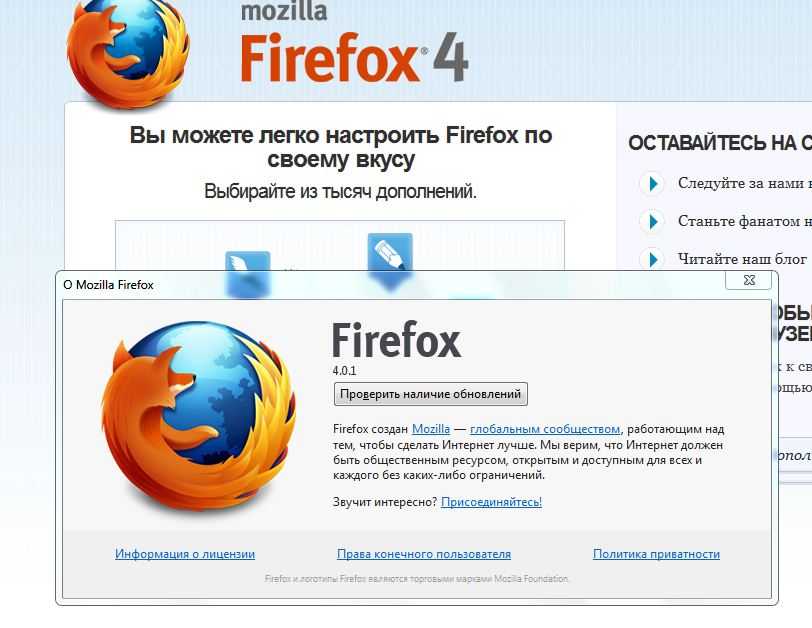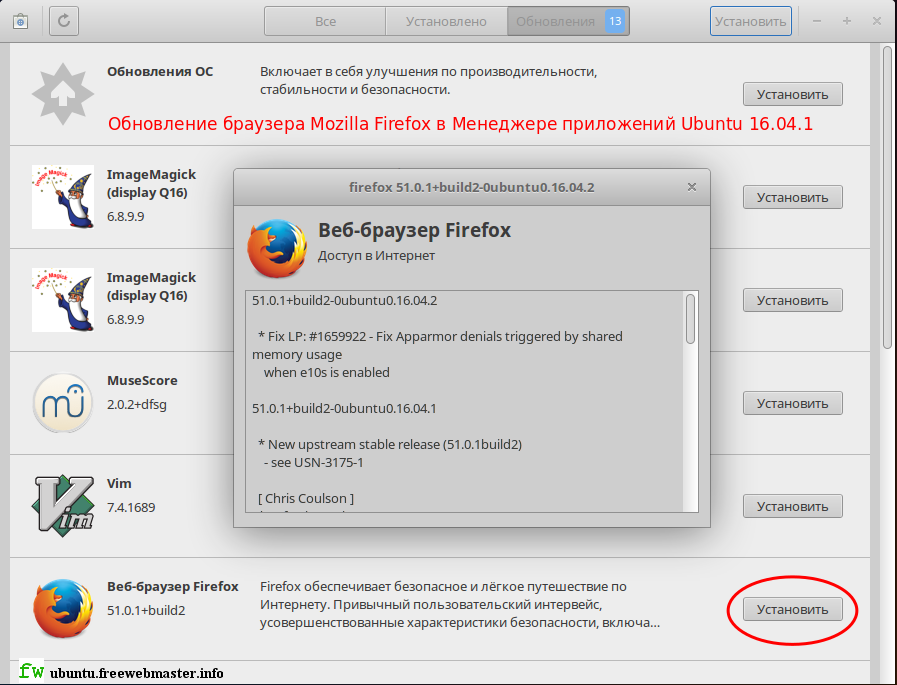Тормозит Mozilla Firefox: причины и решения
Зачастую после длительного периода использования Firefox работа браузера начинает замедляться, при этом такая проблема наблюдается не только на слабых компьютерах, но и на довольно современных машинах. В нашей статье мы вкратце расскажем, из-за чего это происходит и предложим несколько вариантов ускорения работы браузера.
Причины замедления работы
Часто медленная работа обозревателя обусловлена большим количеством установленных расширений и дополнений, а также накопившимися файлами кэша, куки и историей просмотренных ресурсов. Рассмотрим далее, что можно предпринять, чтобы ускорить браузер. Смотрите также: Как ускорить Mozilla Firefox разными способами
Способ № 1: Удаление расширений
Установленные в браузере расширения влияют как на сам процесс загрузки страниц, так и на скорость запуска программы. Желательно периодически просматривать их список и удалять ненужные дополнения.
- Запускаем браузер и из его главного меню в правом верхнем углу окна выбираем пункт «Дополнения».

Открываем настройки дополнений из меню браузера
- Далее в левой части окна переходим в раздел «Расширения».
Открываем раздел со списком расширений обозревателя
- В появившемся списке выбираем все дополнения, которые не особенно нужны, и отключаем или удаляем их, нажав на кнопку с тремя точками и выбрав соответствующий пункт в меню.
Отключаем или удаляем ненужные расширения
Способ № 2: Удаление плагинов
После того как ненужные расширения будет удалены, работа браузера должна ускориться. Однако еще следует отключить и ненужные плагины.
- Открываем главное меню браузера и выбираем пункт «Дополнения».
- После этого в левой части окна переходим в раздел «Плагины».
- Выбираем ненужные плагины в списке и, нажав на кнопку с тремя точками, устанавливаем вариант «Никогда не включать».
Отключаем плагины в настройках браузера
Способ № 3: Очистка кэша, куки и истории браузера
Из-за того, что в браузере накапливается большое количество кэша, а также информации о посещаемых ресурсах, может замедлиться его работа.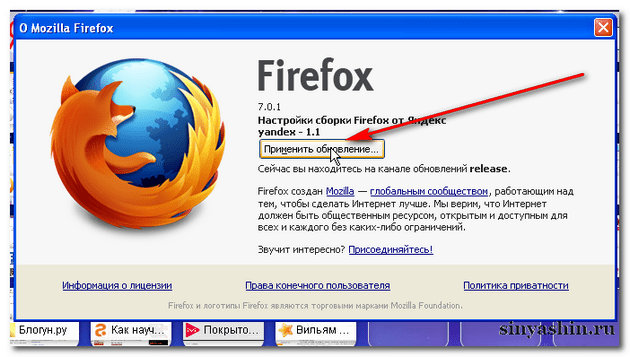 Чтобы очистить программу от этих файлов, проделаем следующие шаги:
Чтобы очистить программу от этих файлов, проделаем следующие шаги:
- Открываем главное меню программы и выбираем пункт «Библиотека».
Открываем пункт «Библиотека» из главного меню браузера
Далее «Журнал».
Переходим в раздел «Журнал»
И после этого «Удалить историю».
Выбираем пункт «Удалить историю»
- На экране появится окно, где в пункте «Удалить» выбираем вариант «Все».
- Далее можно отметить галочками все варианты, однако при удалении куки и настроек сайтов вы будете разлогинены на всех ресурсах, которые требуют регистрацию, и вам придется вводить все логины и пароли заново.
- Выбираем подходящие нам настройки и нажимаем на кнопку «Удалить сейчас».
Выбираем настройки для удаления файлов
Способ № 4: Проверка системы на вирусы
Иногда причиной замедленной работы Firefox может быть попадание в систему вирусов. В таких ситуациях следует проверить компьютер при помощи Microsoft Safety Scanner или сторонних приложений.
В таких ситуациях следует проверить компьютер при помощи Microsoft Safety Scanner или сторонних приложений.
Загрузить программу с официального сайта
- После загрузки сканера запускаем его, соглашаемся с условием лицензии и кликаем по кнопке «Далее».
Принимаем условия лицензионного соглашения
- На следующей странице еще раз нажимаем «Далее».
- Выбираем полную проверку и жмем «Далее».
Устанавливаем вариант полной проверки компьютера
- Инструмент начнет процедуру сканирования. В случае обнаружения угроз их можно будет удалить.
Кроме средства от Майкрософт можно также воспользоваться сканером Kaspersky Virus Removal Tool.
Запуск сканирования на вирусы в Kaspersky Virus Removal Tool
Или Dr. Web CureIt.
Запуск проверки компьютера в Dr. Web CureIt
Обе программы достаточно просты. Чтобы запустить проверку, потребуется только нажать на соответствующую кнопку.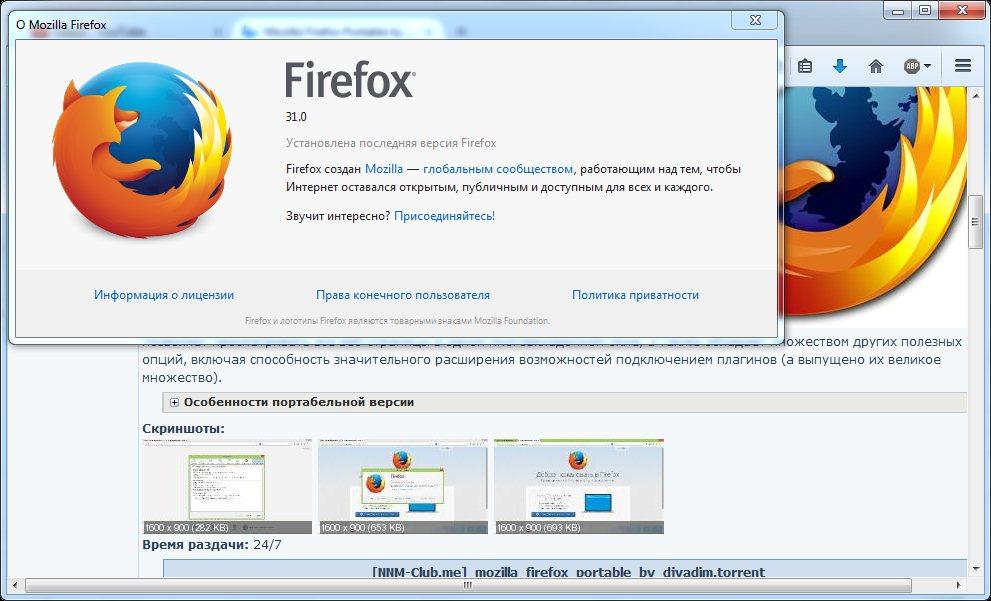
Способ № 5: Дефрагментация файлов браузера
Еще один вариант ускорения работы Firefox – это дефрагментация файлов программы. Для этого можно использовать приложение Defraggler.
Скачать дефрагментатор с официального сайта
- Запустив программу, открываем меню «Действие» и выбираем пункт «Дефрагментация папки».
Выбираем дефрагментацию папки из меню
- Указываем местоположение каталога с браузером, по умолчанию это C:\Program Files\Mozilla Firefox\
- Запускаем дефрагментацию, нажав на кнопку «OK».
Указываем папку с установленным браузером
То же самое следует проделать с папкой профиля пользователя, находящейся по адресу C:\Users\ИмяПользователя\AppData\Roaming\Mozilla
Примечание: Папка «AppData» является скрытой, и для её отображения потребуется выставить соответствующие настройки в проводнике Windows.

Подытожив нашу статью, следует отметить, что для достижения максимального результата следует использовать все описанные нами способы. Только в таком случае можно достигнуть максимального ускорения работы и загрузки браузера.
Post Views: 1 561
Почему тормозит Firefox и вместе с ним компьютер даёт сбои
Содержание
- Первая причина — переизбыток
- Вторая причина – много мусора
- Третья причина – вирусная активность
- Четвертая причина — отсутствие обновления
Практически одним из самых популярных интернет запросов, возникающий у пользователей всемирной сети следующий – «тормозит браузер Mozilla Firefox что делать». С данной проблемой может столкнуться пользователь не только слабенького или старого персонального компьютера, но и владелец достаточно мощных и современных машин.
Веб-браузер Firefox некорректно работает и зависает по ряду различных причин. Чаще всего это происходит из-за большого количества дополнений или наличия системных вирусов, но обо всём по порядку.
Первая причина — переизбыток
Большое количество дополнений и неправильная работа плагинов может быть тому виной.
Очень часто пользователи скачивают и устанавливают в свой веб-браузер огромное количество расширений и плагинов, совершенно не задумываясь о том, что тем самым они замедляют его работу. Неиспользуемые расширения можно и нужно отключить на время или удалить их совсем.
Чтобы отключить дополнение необходимо:
- Запустить веб-браузер;
- В верхнем правом углу кликнуть по кнопочке меню;
- В появившемся окне выбрать пункт «Дополнения».
Далее в левой части окошка выбрать раздел «Расширения» и справа от невостребованных приложений нажмите кнопочку «Отключить».
При необходимости стоит перезапустить браузер, чтобы изменения вступили в силу.
Для большей эффективности лучше всего от таких приложений избавляться, о том, как удалить расширения и плагины вы можете узнать из статьи «Как удалить плагин из Mozilla Firefox».
Вторая причина – много мусора
Большое количество накопившихся файлов куки, кэш и истории ранее посещённых интернет ресурсов.
Cookie, кеш и история поиска – это информация, которая накапливается веб-браузером, для обеспечения более комфортной работы. Но чрезмерное её количество приводит к снижению скорости работы интернет-обозревателя. Такую информацию настоятельно рекомендуется периодически подчищать. Для этого требуется выполнить следующие действия:
- Запустить веб-браузер;
- В правом верхнем углу браузера надо кликнуть по кнопочке меню;
- В открывшемся окошке стоит выбрать пункт «Журнал».
Здесь же откроется дополнительное меню, где вам необходимо использовать следующее действие «Удалить историю».
Далее в окошке «Удаление всей истории», в строке «Удалить» выбираете пункт «Всё», ставите галочки напротив параметров, которые вы хотите убрать и нажимаете кнопочку «Удалить сейчас».
После этого данные отмеченные галочками будут удалены, без возможности восстановления.
Третья причина – вирусная активность
Зачастую системные вирусы негативно влияют на работоспособность поисковых систем. В такой ситуации, пользователю необходимо просканировать компьютер на предмет вирусных угроз и рисков не только во благо браузера, но и для компьютера в целом. Для этого воспользуйтесь функцией глубокого сканирования в вашей антивирусной программе. Обнаруженные угрозы нужно удалить или вылечить заражённые объекты и перезагрузить операционную систему.
Четвертая причина — отсутствие обновления
Версии интернет-обозревателя Firefox без актуальных обновлений расходуют значительную величину системных ресурсов, вследствие чего многие компьютерные программы, в том числе и веб-браузер начинают медленно работать или даже зависать. Чтобы не отставать от прогресса и проверить наличие обновлений, чтобы в дальнейшем установить их для Мозила Фаерфокс, тем самым оптимизировать количество потребляемых ресурсов, ознакомитесь со статьей «Как обновить Мозилу Фаерфокс».
Периодическое, выполнение вышеперечисленных действий значительно ускорит работу не только вашего браузера, но и всех установленных программ на вашем персональном компьютере.
Быстрые исправления, если ваш Firefox замедляется
Настройте Firefox
Обновить Firefox
- Как это работает?
Скачать свежую копию
Что хорошего в этом сверхбыстром интернет-соединении, когда ваш браузер работает на скорости коммутируемого доступа? Эта статья укажет вам правильное направление, чтобы отследить и устранить проблему. Конечно, если вам нужна дополнительная помощь с чем-либо из этого, у нас есть сообщество волонтеров.
Примечание: Функция «Обновить Firefox» может исправить многие проблемы, вернув Firefox в состояние по умолчанию, сохранив при этом важную информацию. Подумайте об использовании его, прежде чем проходить длительный процесс устранения неполадок.
Подумайте об использовании его, прежде чем проходить длительный процесс устранения неполадок.
- 1 Обновите Firefox
- 2 Обновите видеодрайверы
- 3 Высокая загрузка аппаратных ресурсов
- 4 Firefox зависает или перестает отвечать на запросы
- 5 Я получаю предупреждение Ошибка сценария не отвечает
- 6 Firefox долго запускается
- 7 Проверить наличие вредоносных программ на компьютере
- 8 Оптимизировать Windows
- 9 Блокировать ненужный контент
- 10 Это не решило мою проблему. Что мне теперь делать?
Мы постоянно улучшаем Firefox. Последняя версия работает быстрее, чем когда-либо прежде, и содержит исправления многих проблем, которые могли замедлить работу вашего Firefox. См. Обновление Firefox до последней версии, чтобы узнать, как выполнить обновление.
Наличие устаревших драйверов может снизить производительность. См. инструкции производителя по обновлению видеодрайверов.
Если инструмент мониторинга показывает высокую загрузку аппаратных ресурсов, попробуйте рекомендации в статье Firefox использует слишком много памяти или ресурсов ЦП. Как исправить.
Если Firefox зависает и дает вам вращающееся колесо и поворачивается белым, дает вам вращающийся пляжный мяч, становится серым, попробуйте Firefox зависает или не отвечает — Как исправить статью.
«Ошибка не отвечающего скрипта»? Что это вообще значит? У нас есть статья об этом, которая называется, хотите верьте, хотите нет, Предупреждение о неотвечающем сценарии. Что это значит и как это исправить, что поможет прояснить ситуацию.
Попробуйте предложения в Firefox, для запуска статьи требуется много времени.
Чтобы решить проблемы с медлительностью, не указанные выше, вы должны проверить свой компьютер на наличие вирусов, шпионских программ и других вредоносных программ и прочитать Устранение неполадок Firefox, вызванных вредоносными программами.
Ускорьте работу Windows и улучшите работу компьютера.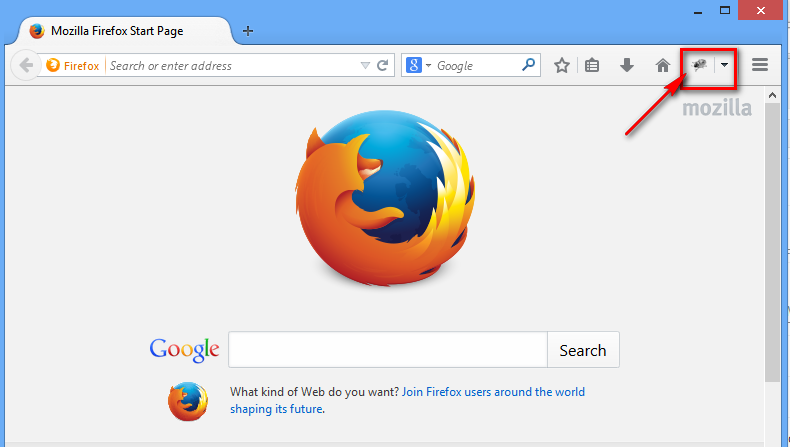 См. раздел Ускорьте работу компьютера на сайте microsoft.com. См. раздел Ускорение работы компьютера и оптимизация Windows 7 для повышения производительности на сайте microsoft.com. См. раздел Советы по повышению производительности ПК в Windows 10 на сайте microsoft.com.
См. раздел Ускорьте работу компьютера на сайте microsoft.com. См. раздел Ускорение работы компьютера и оптимизация Windows 7 для повышения производительности на сайте microsoft.com. См. раздел Советы по повышению производительности ПК в Windows 10 на сайте microsoft.com.
Контент, который вам не нужен, например реклама или скрипты отслеживания, может значительно замедлить загрузку страницы. Встроенная в Firefox функция блокировки контента может ускорить загрузку страниц, предотвращая загрузку сторонних трекеров. Подробнее см. в разделе Улучшенная защита от отслеживания в Firefox для ПК.
Существуют также надстройки Firefox, которые могут блокировать контент, который вам не нужен, например:
- Надстройка Disconnect блокирует невидимые части веб-страницы, которые отслеживают вас в Интернете.
- Надстройка uBlock Origin блокирует рекламу, трекеры и другой ненужный контент, используя при этом меньше памяти и ресурсов ЦП, чем другие блокировщики рекламы.

- Надстройка NoScript позволяет выборочно включать и отключать все сценарии, работающие на веб-сайтах.
Если вам нужна помощь с конкретным дополнением, обратитесь непосредственно к разработчику надстройки.
Иногда бывает сложно отследить источник подобных проблем. У нас есть сообщество волонтеров, готовых помочь вам разобраться. См. раздел Поддержка сообщества.
Поделитесь этой статьей: https://mzl.la/3Ad3xU7
Эти замечательные люди помогли написать эту статью:
AliceWyman, Tonnes, user66338, Michael Verdi, scoobidiver, Swarnava Sengupta, Wesley Branton, user917725, Lan, pollti, Joni, Ömer Timur, Anabadyo
Волонтер
Развивайтесь и делитесь своим опытом с другими. Отвечайте на вопросы и улучшайте нашу базу знаний.
Узнать больше
Firefox ужасно тормозит после последнего обновления. Ничего это не исправит! | Форум поддержки Firefox
Эта тема была заархивирована.
Пожалуйста, задайте новый вопрос, если вам нужна помощь.
баллиглас
Попытка отправить заявку на устранение неполадок из-за медленной работы Firefox с момента последнего обновления. Это настолько плохо, что я думаю перейти на другой браузер! Я перенастроил браузер, перезапустил ноутбук, а Firefox все еще работает медленно. Похоже, нет возможности связаться со службой поддержки напрямую. Это ужасно.
Попытка подать жалобу на медлительность Firefox с момента последнего обновления. Это настолько плохо, что я думаю перейти на другой браузер! Я перенастроил браузер, перезапустил ноутбук, а Firefox все еще работает медленно. Похоже, нет возможности связаться со службой поддержки напрямую.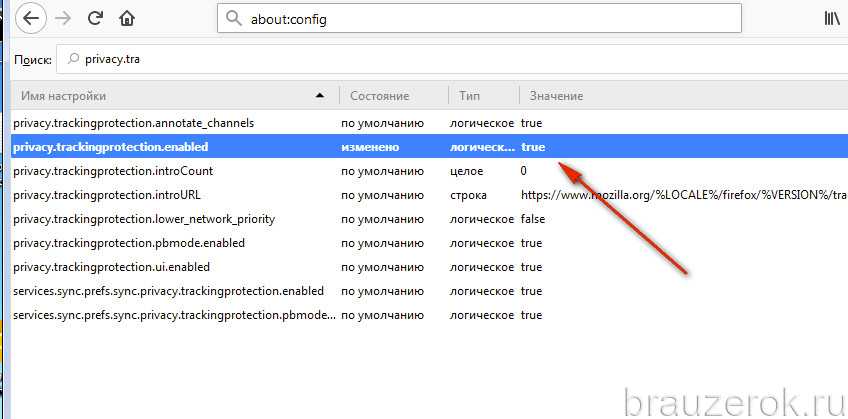 Это ужасно.
Это ужасно.
Выбранное решение
Все ответы (4)
Филипп
- Модератор
Выбранное решение
привет, спасибо, что сообщили об этом. можете ли вы попробовать, может ли это изменение решить проблему с производительностью?:
перейдите в меню firefox ≡> параметры> панель конфиденциальности и безопасности и в разделе разрешений установите флажок , запрещающий службам специальных возможностей доступ к вашему браузеру .
баллиглас
Владелец вопроса
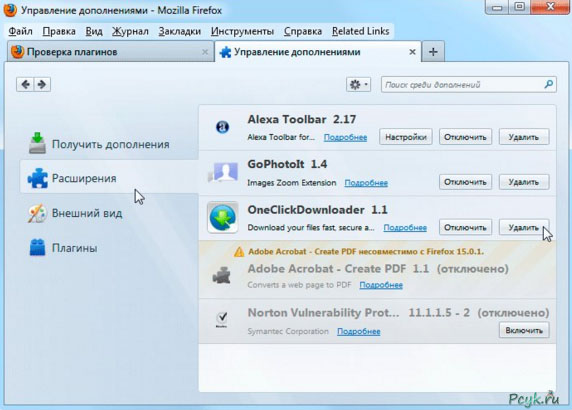 11.17
11.17
Спасибо, Филипп, кажется, проблема решена.
Вегаспатт
Я изменил приведенное выше предложение, но Firefox по-прежнему работает МЕДЛЕННО.
РэйЛинСтивенс
Я сделал то, что вы предложили — все ползает — не могу даже печатать ни на одной странице, не дожидаясь каждой пары слов «догнать» — очень напрягает.
Я использую Windows 10 и только Firefox, поэтому я бы хотел, чтобы вы это исправили или остановили автоматическое обновление.